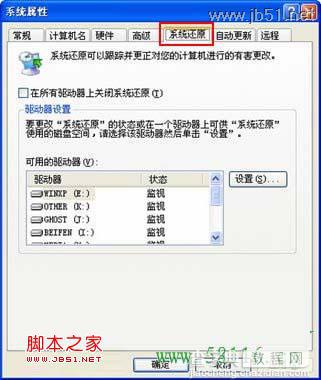解决WindowsXP系统属性中没有“系统还原”问题的几个步骤
发布时间:2016-12-22 来源:查字典编辑
摘要:用户在查看系统属性的时候无意中发现WinXP系统属性内没有“系统还原”这类选项卡,这是因为安装GHOST版本的系统被...
用户在查看系统属性的时候无意中发现WinXP系统属性内没有“系统还原”这类选项卡,这是因为安装GHOST版本的系统被作者精简掉了,恢复的方法可按照以下几个步骤来完成。
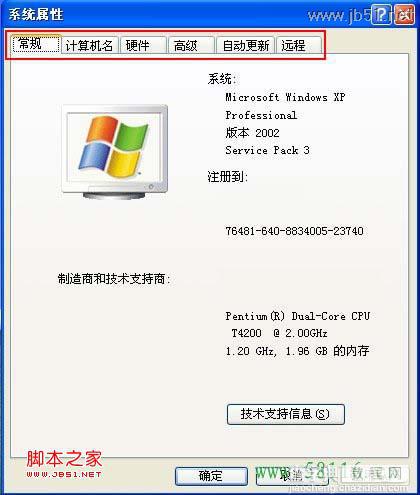
操作步骤

右键单击桌面上“我的电脑”管理。
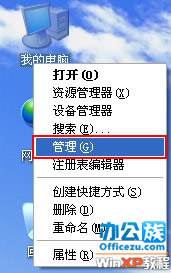

此时打开“计算机管理”展开“服务和应用程序”单击“服务”右边显示“所有服务名称”。
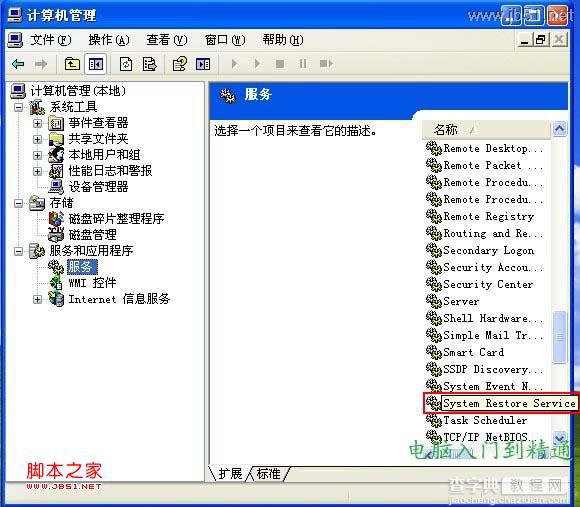
提示:也可以在“控制面板”→“管理工具”→打开“服务”。

如果“System Restore Service”服务是“禁止”状态,启动此服务即可。
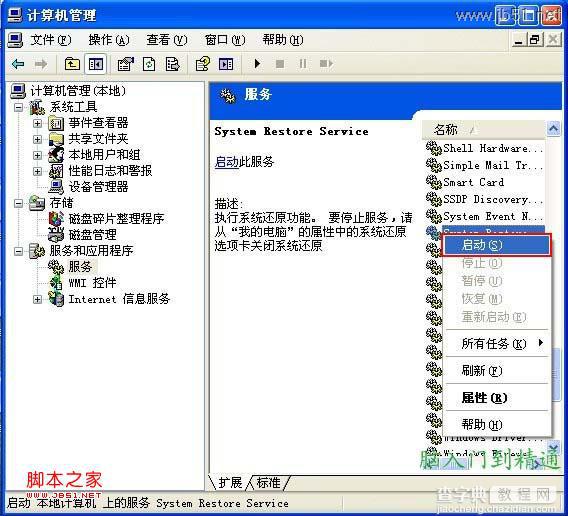

启动System Restore Service服务中。
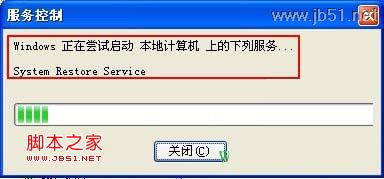

接下来重启电脑,在打开系统属性,“系统还原”即恢复。